Külalisjuurdepääs on Teamsi oluline funktsioon, mis võimaldab teil teha koostööd inimestega väljaspool teie organisatsiooni. Saate seda kasutada selleks, et anda välistele üksikkasutajatele juurdepääs meeskondadele, kanalitel jagatud dokumentidele ja muudele andmetele.
Koostöö inimestega, kellel pole teie organisatsioonis töö- või koolikontot, on tänapäeva kaugtöö ja kaugõppe maailmas ülioluline.
Microsoft lubas vaikimisi külaliste juurdepääsu
Kuni 2021. aasta veebruarini oli külaliste juurdepääs vaikimisi välja lülitatud. Administraatorid ja meeskonnaomanikud pidid selle valiku käsitsi lubama ja ootama paar tundi, kuni muudatused täielikult jõustuvad.
Pärast 2021. aasta veebruari on külaliste juurdepääs vaikimisi lubatud nii uutele kui ka olemasolevatele klientidele, kui viimased pole seadet teisiti konfigureerinud.
Kuidas blokeerida külaliste juurdepääsu Teamsis
- Minge Microsoft Teamsi halduskeskusesse.
- Navigeerige Kogu organisatsiooni hõlmavad seaded ja valige Külaliste juurdepääs.
- Määra Lubage Microsoft Teamsis külaliste juurdepääs juurde Väljas.
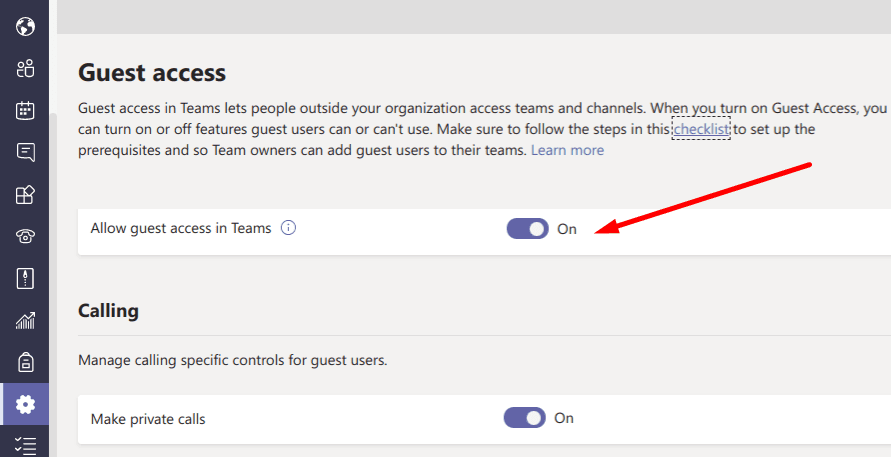
Kuidas hallata külaliste juurdepääsu Teamsis
Kui otsustate külaliste juurdepääsu lubada, saate inimeste lubasid väljaspool oma organisatsiooni veelgi filtreerida. The Helistamine, kohtumine, ja Sõnumid funktsioonid on mõned kõige olulisemad seaded, millele peate tähelepanu pöörama.
Helistamis- ja koosolekuseaded külaliskasutajatele
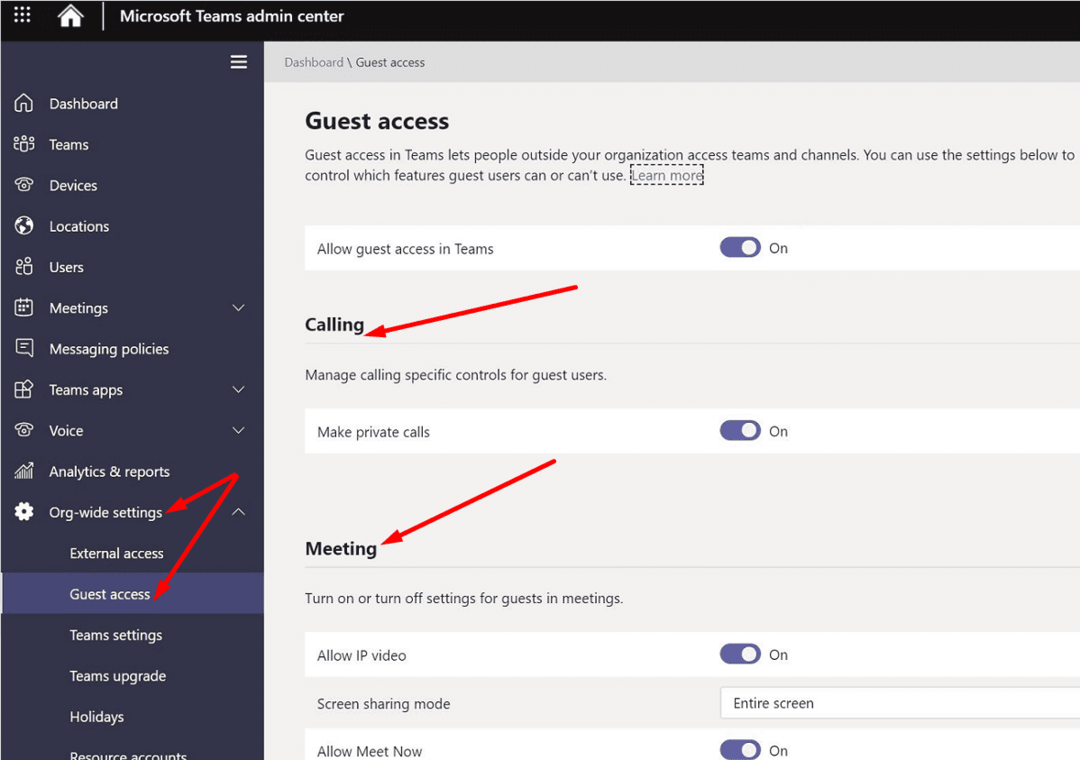
- Tehke erakõnesid: kui lubate selle valiku, saavad külalised teha võrdõiguskõnesid.
- Luba IP-video: väliskasutajad saavad oma kõnedes ja koosolekutel kasutada videot.
- Ekraani jagamise režiim: külaliskasutajad saavad oma ekraani teiste koosolekul osalejatega jagada. Saate piirata ekraani jagamist üksikute rakendustega või lubada külaliskasutajatel jagada kogu oma ekraani.
- Luba Kohtuge kohe: otsustage, kas külaliskasutajad saavad kasutada Kohtuge kohe või mitte.
Sõnumiseaded külaliskasutajatele
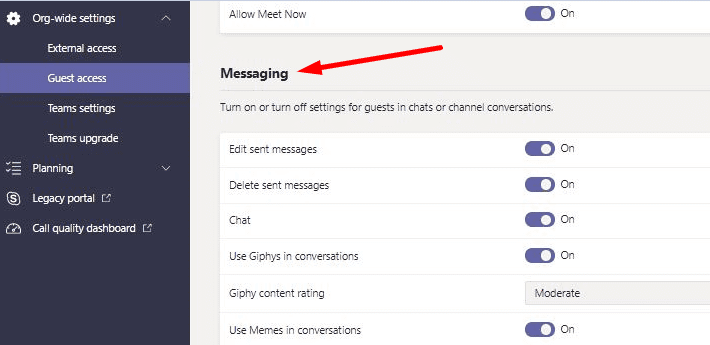
- Muuda saadetud sõnumeid: külaliskasutajad saavad oma saadetud sõnumeid muuta.
- Külalised saavad saadetud sõnumeid kustutada: keelake see valik, kui te ei soovi, et külaliskasutajad seda teeksid kustutada nende saadetud sõnumid.
- Vestlus: lubage see suvand, et lubada külalistel Teamsis vestlust kasutada.
- Kasutage vestlustes Giphy'sid, meeme või kleebiseid: saate kasutajatel lubada või keelata GIF-id, meemid või kleebised vestluses. Kui soovite, et kasutajad naudiksid sõbralikku ja rahulikku vestluskogemust, lubage need valikud.
Kas külalised pääsevad Microsoft Teamsi failidele juurde?
Külaliskasutajad pääsevad juurde failidele, mida jagatakse meeskonnavestlustes ja kanalites, kuhu nad on kutsutud. Kõik failid, mida kanalis jagate, salvestatakse teie meeskonna SharePointi kausta. Veendumaks, et külaliskasutajad pääsevad neile failidele juurde, minge aadressile Sharepointi sätted ja navigeerige aadressile Jagamine väljaspool teie organisatsiooni. Valige oma vajadustele kõige paremini sobiv jagamisvalik.
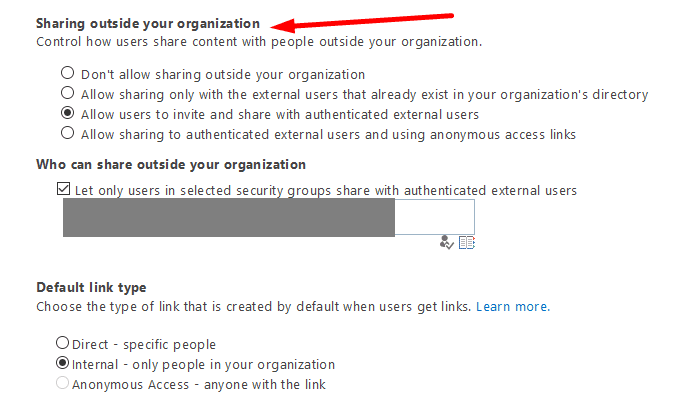
Kui valik, mis ütleb "Ärge lubage jagamist väljaspool oma organisatsiooni” on lubatud, ei pääse külaliskasutajad Teamsi kanalites jagatud failidele juurde.
Teamsis failide jagamise ja salvestamise kohta lisateabe saamiseks vaadake allolevaid juhendeid.
- Microsoft Teams: kuidas oma faile korraldada
- Microsoft Teams: kuidas faile lukustada
Kas külaline võib meeskonna koosolekut alustada?
Külaliskasutajad saavad alustada Teamsi koosolekut kasutades Kohtuge kohe valik. Selle funktsiooni kasutamiseks loa andmiseks minge Teamsi halduskeskusesse ja valige Kogu organisatsiooni hõlmavad seadedja minge aadressile Külaliste juurdepääs. Seejärel minge aadressile Koosoleku seaded ja vahetada Kohtuge kohe edasi.
Miks ma näitan end Microsoft Teamsis külalisena?
Kui ilmute Teamsis külaliskasutajana, võib see viidata sellele, et keegi on teid varem Microsoft 365 rentniku külalisena lisanud. Tavakasutajana koosolekuga liitumiseks avage privaatrežiimis uus brauseri vahekaart. Kontrollige, kas ilmute endiselt külalisena.
Miks ma ei saa Microsoft Teamsi külalisi lisada?
Kui te ei saa meeskondadesse külaliskasutajaid lisada, on selle põhjuseks tõenäoliselt Külaliste juurdepääs funktsioon on keelatud. Avage Teamsi halduskeskus ja minge aadressile Kogu organisatsiooni hõlmavad seadedja tagada Külaliste juurdepääs on sisse lülitatud. Lisaks veenduge, et teie AzureADi ja Office 365 rühmaseaded võimaldaksid külalistele juurdepääsu.
Järeldus
Microsoft lubas Teamsis vaikimisi külaliste juurdepääsu. See muudab tiimide koostöö väliste kasutajatega lihtsamaks. Võtke aga aega, et läbida Teamsi külaliste juurdepääsu seaded ja kohandada neid vastavalt oma organisatsiooni vajadustele. Te ei soovi, et külaliskasutajad pääseksid kogemata juurde failidele, millele neil poleks pidanud juurdepääsu olema.
Milline on teie Teamsi külaliste juurdepääsu kogemus seni olnud? Kas on midagi, mida tahaksid selles muuta? Andke meile allolevates kommentaarides teada.